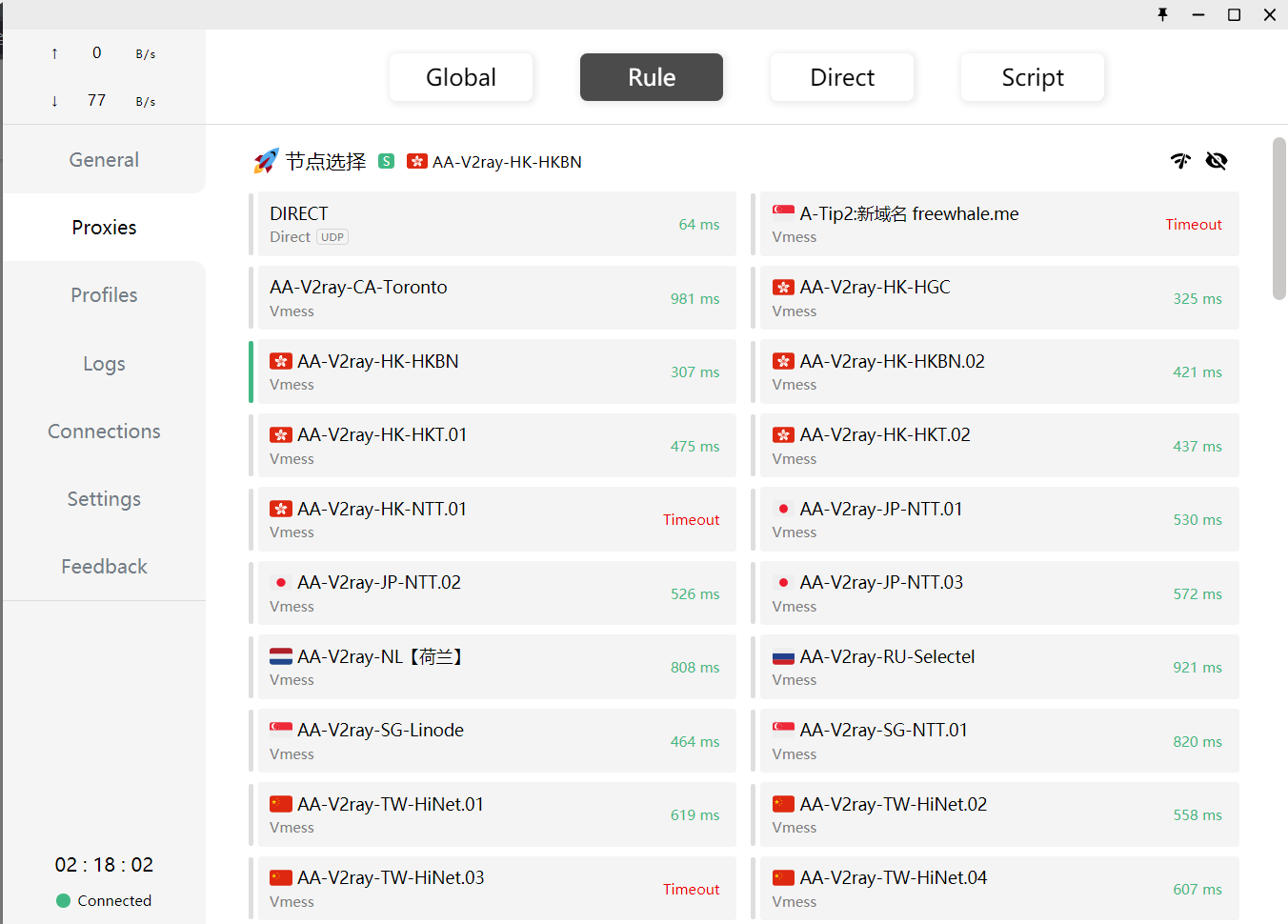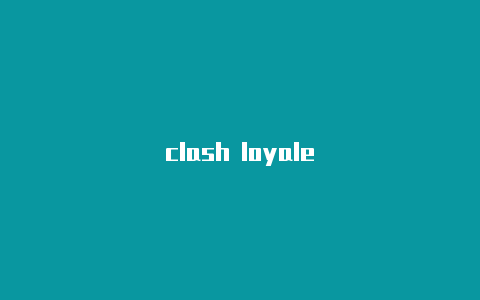
浏览器之类的应用都是使用系统代理访问的,有些时候一些非系统代理应用,例如玩游戏或者使用某个特定软件需要特定IP时,目前比较常见的V2ray或者Shadowsocks等代理工具,只能实现网页访问的代理功能。如何实现网卡层访问?接下来详细介绍Clash for Windows的TAP虚拟网卡功能。
首先我们先了解一下,什么是Clash for Windows的TAP虚拟网卡功能。
在Windows中对于不遵循系统代理的软件,TAP 模式可以接管其流量并交由 CFW 处理。对于 0.13.8 及以后版本,更推荐使用TUN 模式。安装虚拟网卡功能后可以实现全局代理!
首先安装好汉化后的Clash for Windows最新版本后clash的虚拟网卡模式,打开软件!
在常规(General)页面中找到服务模式(Service Mode),点击后面的管理(Manage)。点击之后会弹出小窗口。
点击安装后,软件会自动关闭然后会重新启动,安装成功后,服务模式后面的灰色地球的图标会点亮变成绿色。图标变成绿色后,TUN模式安装成功!
注意:下列代码中的空格缩进,一定要复制完整代码,不要删除代码前面的空格。
保存之后,返回到主界面,将混合配置(Mixin)后面的开关启用,变成绿色后,TUN模式成功开启。
TUN模式成功开启后,在连接菜单下查看,连接状态中都包含了TUN的标志。
好了TUN模式已经开启成功了,不过有一些软件或者游戏TUN模式还是无法满足功能需求,下面介绍TAP虚拟网卡。
首先需要安装TAP虚拟网卡,点击常规(General)页面中TAP网络适配器(TAP Device)选项后面的管理(Manage)按钮,在弹出对话框中点击安装(Install)将会安装TAP网卡,TAP网卡用于接管系统流量。
安装完成后,可以在Windows系统的网络连接中看到名为cfw-tap的网卡,此时的网卡还是未连接状态clash loyaleclash的虚拟网卡模式,。
现在存在一个Clash的网卡是在活动状态,如果你之前安装了TUN模式,需要先卸载TUN模式后,才能安装TAP模式。卸载TUN,在常规中点击服务模式,然后点击卸载就可以了,卸载后,服务模式后面的地球图标变成灰色,就表示卸载成功了。
TAP模式安装成功后需要启动TAP模式。启动TAP模式和之前启动TUN模式一样,都需要重新编辑YAML。
之后返回到常规中clash的虚拟网卡模式,,将混合配置后面的开关拨动,激活TAP模式,在网络连接中查看cfw-tap网卡的模式,已经成功被激活了。
警告:本网站仅提供各位软件的技术交流,请在合理合法的范围内使用。严禁用于违法用途。
你好!tun模式同样的配置,在win11电脑上就可以,win10电脑上就不可以(tun channel无网络连接),是因为win10之前安装遗留的错误配置吗?该怎么重置?